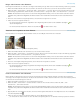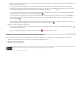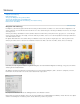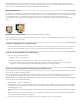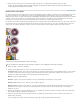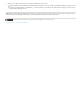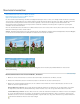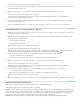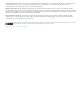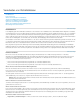Operation Manual
Zum Seitenanfang
Hinweis:
Zum Seitenanfang
Hinweis:
Zum Seitenanfang
Hinweis:
Neigen oder Verzerren eines Elements
Beim Neigen werden Elemente in senkrechter oder waagerechter Richtung verzogen. Beim Verzerren werden Elemente gedehnt oder gestaucht.
1. Wählen Sie im Editor-Arbeitsbereich das Foto, die Ebene, die Auswahl oder die Form aus, das bzw. die Sie transformieren möchten.
2. Wählen Sie „Bild“ > „Transformieren“ > „Neigen“ bzw. „Bild“ > „Transformieren“ > „Verzerren“. Wenn Sie eine Form transformieren und das
Formwerkzeug ausgewählt haben, wählen Sie „Bild“ > „Form transformieren“ > „Neigen“ bzw. „Bild“ > „Form transformieren“ > „Verzerren“.
Bei Auswahl eines Fotos, bei dem es sich um eine Hintergrundebene handelt (z. B. ein aus einer Kamera oder einem Scanner
importiertes Foto), haben Sie die Möglichkeit, die Ebene zunächst in eine normale Ebene umzuwandeln, die dann transformiert werden
kann.
3. Ziehen Sie einen der Griffe des Begrenzungsrahmens, um das Element zu neigen bzw. zu verzerren.
4. Führen Sie einen der folgenden Schritte aus:
Um die Transformation anzuwenden, doppelklicken Sie im Begrenzungsrahmen, klicken auf die Schaltfläche „Bestätigen“ oder
drücken die Eingabetaste.
Um die Transformation abzubrechen, klicken Sie auf „Abbrechen“ oder drücken die Esc-Taste.
Zuweisen von Perspektive zu einem Element
Durch das Zuweisen von Perspektive wird der Eindruck erweckt, als ob die Objekte in drei Dimensionen existierten.
Originalbild (links) und Bild mit zugewiesener Perspektive (rechts).
1. Wählen Sie im Editor-Arbeitsbereich das Element aus, das Sie transformieren möchten.
2. Wählen Sie „Bild“ > „Transformieren“ > „Perspektivisch verzerren“. Wenn Sie eine Form transformieren und das Form-Werkzeug ausgewählt
haben, wählen Sie „Bild“ > „Form transformieren“ > „Perspektivisch verzerren“.
Bei Auswahl eines Fotos, bei dem es sich um eine Hintergrundebene handelt (z. B. ein aus einer Kamera oder einem Scanner
importiertes Foto), haben Sie die Möglichkeit, die Ebene zunächst in eine normale Ebene umzuwandeln, die dann transformiert werden
kann.
3. Ziehen Sie einen Eckgriff am Begrenzungsrahmen, um dem Bereich eine Perspektive zu verleihen.
4. Führen Sie einen der folgenden Schritte aus:
Um die Transformation zu bestätigen, doppelklicken Sie im Begrenzungsrahmen, klicken auf die Schaltfläche „Bestätigen“ oder
drücken die Eingabetaste.
Um die Transformation abzubrechen, klicken Sie auf „Abbrechen“ oder drücken die Esc-Taste.
Freies Transformieren eines Elements
Mit dem Befehl „Frei transformieren“ können Sie mehrere Transformationen (Drehung, Skalierung, Neigung, Verzerrung und perspektivische
Verzerrung) in einem einzigen Schritt zuweisen. Anstatt verschiedene Befehle zu wählen, halten Sie einfach eine Taste auf der Tastatur gedrückt,
um zwischen den Transformationstypen zu wechseln.
1. Wählen Sie im Editor das Element aus, das Sie transformieren möchten.
2. Wählen Sie „Bild“ > „Transformieren“ > „Frei transformieren“. Wenn Sie eine Form transformieren, wählen Sie „Bild“ > „Form
transformieren“ > „Form frei transformieren“.
Bei Auswahl eines Fotos, bei dem es sich um eine Hintergrundebene handelt (z. B. ein aus einer Kamera oder einem Scanner
importiertes Foto), haben Sie die Möglichkeit, die Ebene zunächst in eine normale Ebene umzuwandeln, die dann transformiert werden
kann.
3. (Optional) Wenn Sie den Punkt ändern möchten, um den das Element gedreht wird, klicken Sie in der Optionsleiste auf eines der Quadrate
in der Referenzpunktauswahl
.
4. Führen Sie einen oder mehrere der folgenden Schritte aus, um das Objekt zu transformieren:
Um die Auswahl zu skalieren, ziehen Sie einen der Griffe des Begrenzungsrahmens. Um die Breite und Höhe proportional zu skalieren,